ใช้จุดบายพาสกระดาษเพื่อทำสำเนาบนกระดาษที่มีขนาดนอกเหนือจากที่สามารถป้อนเข้าจุดป้อนกระดาษได้
สำหรับวิธีการป้อนกระดาษเข้าสู่ช่องใส่กระดาษป้อนมือ ดู การใส่กระดาษที่ช่องใส่กระดาษป้อนมือ
ระวังสายไฟห้อยลงมาที่ด้านหลังของเครื่องหรือมีวัตถุอยู่ใกล้กับหลังเครื่อง กระดาษอาจจะชนวัตถุดังกล่าวและทำให้กระดาษติดหรือย่น ตรวจสอบให้แน่ใจว่าไม่มีอะไรขวางที่ด้านหลังเครื่องก่อนเริ่มการทำสำเนา
![]() เมื่อใช้แอพพลิเคชัน Copy
เมื่อใช้แอพพลิเคชัน Copy
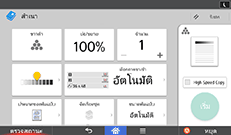
เกี่ยวกับวิธีการใช้หน้าจอของแอพพลิเคชัน ดู หน้าจอ หน้าจอ[การทำสำเนา]
![]() เมื่อใช้แอพพลิเคชัน Copier (Classic)
เมื่อใช้แอพพลิเคชัน Copier (Classic)
![]() เปิดฝาครอบด้านหน้า จากนั้นดึงคันโยกจับกระดาษขึ้น
เปิดฝาครอบด้านหน้า จากนั้นดึงคันโยกจับกระดาษขึ้น
![]() ป้อนกระดาษทำสำเนาหงายหน้าที่ต้องการพิมพ์ขึ้น ในช่องใส่กระดาษป้อนมือ
ป้อนกระดาษทำสำเนาหงายหน้าที่ต้องการพิมพ์ขึ้น ในช่องใส่กระดาษป้อนมือ
![]() ลดคันโยกจับกระดาษลง จากนั้นปิดฝาครอบด้านหน้า
ลดคันโยกจับกระดาษลง จากนั้นปิดฝาครอบด้านหน้า
![]() ระบุประเภทของกระดาษตามที่ต้องการ
ระบุประเภทของกระดาษตามที่ต้องการ
![]() ดูหน้าจอว่าได้เลือกป้อนกระดาษจากช่องใส่กระดาษป้อนมือ (
ดูหน้าจอว่าได้เลือกป้อนกระดาษจากช่องใส่กระดาษป้อนมือ (![]() ) แล้ว จากนั้นกด [
) แล้ว จากนั้นกด [![]() ]
]
![]() กด [Paper Size]
กด [Paper Size]
![]() กำหนดขนาดกระดาษแล้วกด [OK] สองครั้ง
กำหนดขนาดกระดาษแล้วกด [OK] สองครั้ง
![]() กดปุ่มตัวเลขเพื่อระบุจำนวนสำเนาที่ต้องการ
กดปุ่มตัวเลขเพื่อระบุจำนวนสำเนาที่ต้องการ
![]() วางต้นฉบับแล้วเริ่มสแกน
วางต้นฉบับแล้วเริ่มสแกน
การทำสำเนาจะเริ่มโดยอัตโนมัติ
![]() เมื่อทำสำเนาลงบนกระดาษมากกว่าหรือตั้งแต่สองแผ่นขึ้นไป ให้ทำขั้นตอนที่ 1 ถึง 4 ซ้ำเท่ากับจำนวนสำเนาที่ต้องการ
เมื่อทำสำเนาลงบนกระดาษมากกว่าหรือตั้งแต่สองแผ่นขึ้นไป ให้ทำขั้นตอนที่ 1 ถึง 4 ซ้ำเท่ากับจำนวนสำเนาที่ต้องการ
ในขั้นที่ 4, เลือก [Matches]
![]() เมื่อทำสำเนาเสร็จแล้ว ให้กดปุ่ม [Reset] เพื่อเคลียร์การตั้งค่า
เมื่อทำสำเนาเสร็จแล้ว ให้กดปุ่ม [Reset] เพื่อเคลียร์การตั้งค่า
![]()
กรณีเลือก [Display Automatically] สำหรับ [Paper Settings Screen for Bypass] ผู้ใช้สามารถแสดงหน้าจอ [Bypass Paper] โดยกดที่ [
 ] แทนการกดปุ่ม [
] แทนการกดปุ่ม [ ] สำหรับรายละเอียด ดูหัวข้อ "คุณลักษณะทั่วไป", การทำสำเนา/ Document Server
] สำหรับรายละเอียด ดูหัวข้อ "คุณลักษณะทั่วไป", การทำสำเนา/ Document Serverหากไม่ได้ช่องใส่กระดาษป้อนมือไม่ได้ตั้งไว้ให้เป็นเลือกโดยอัตโนมัติ กด [
 ]
]
